按【Ctrl+D】或拖动【 小墨鹰LOGO】到书签栏,收藏本站!
浏览量:14992
当收藏的样式、模板,保存的文章、图片等数量较多时,需要使用分组对其进行分类整理,方便查找和使用。
分组管理有两种方式,下面介绍在编辑器首页进行分组管理的操作方法。
一、分组的应用范围
1. “我的收藏”中收藏的样式、DIY样式和模板;
2. “我的文章”中保存的文章;
3. “我的图片”中上传和收藏的图片;
注:上述分组应用范围共用当前会员等级分组数量上限。V0 5个,V1 15个,V2 40个,V3 100个
二、首页分组管理入口
在上述分组的应用范围,如收藏的样式,点击“+”按钮进入分组管理界面;
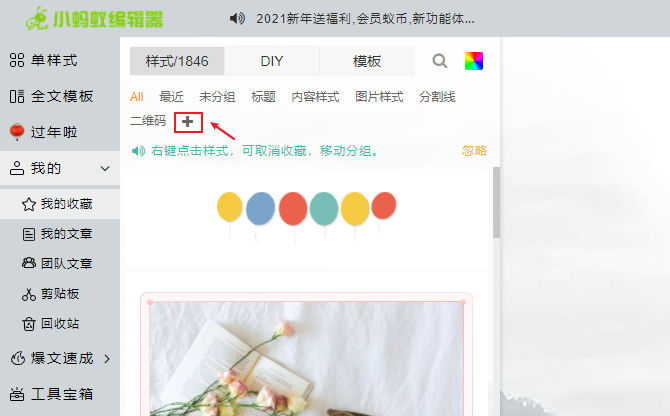
三、添加分组
在分组管理中点击“添加分组”,可创建新分组,并对分组进行命名,在空白处点击或点击回车完成添加;
四、显示、隐藏分组
在分组管理中点击分组名称,分组按钮呈橙色表示已显示在首页,按钮呈灰色表示已隐藏,不会在主首页显示;
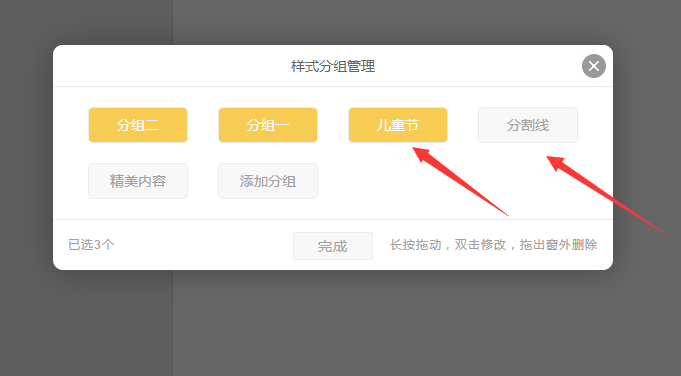
五、删除分组
在分组管理中,鼠标放到需要删除的分组名称上,点击按钮右上角的“减号”按钮,可删除该分组,或长按分组拖出弹窗外删除。
注:删除分组不会删除该分组下的素材,而是转移到“未分组”下(即“默认分组”)。
六、分组排序
鼠标移动到按钮上长按鼠标左键可进行拖拽排序。
七、移动素材的分组
1. 移动收藏的样式、DIY样式、文章:鼠标右键点击样式或文章,选择需要移动到的分组。
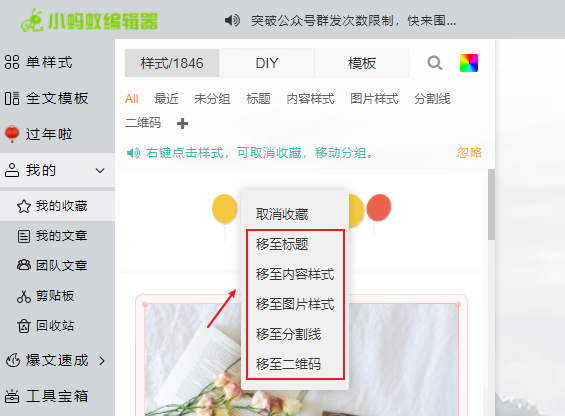
2. 移动模板:鼠标右键点击模板上,选择需要移动到的分组。
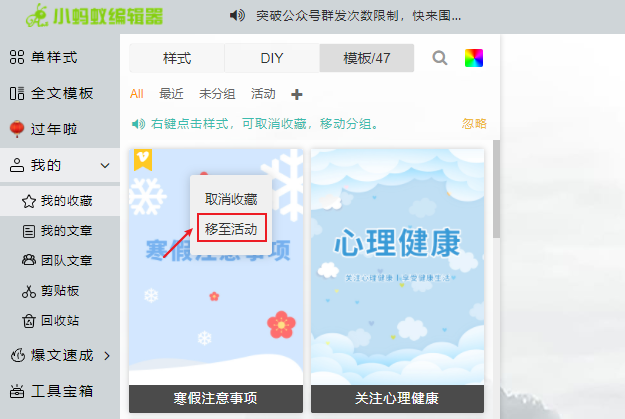
3. 移动图片:
① 单张图片移动分组:鼠标右键点击图片,在弹窗中选择需要移动到的分组。
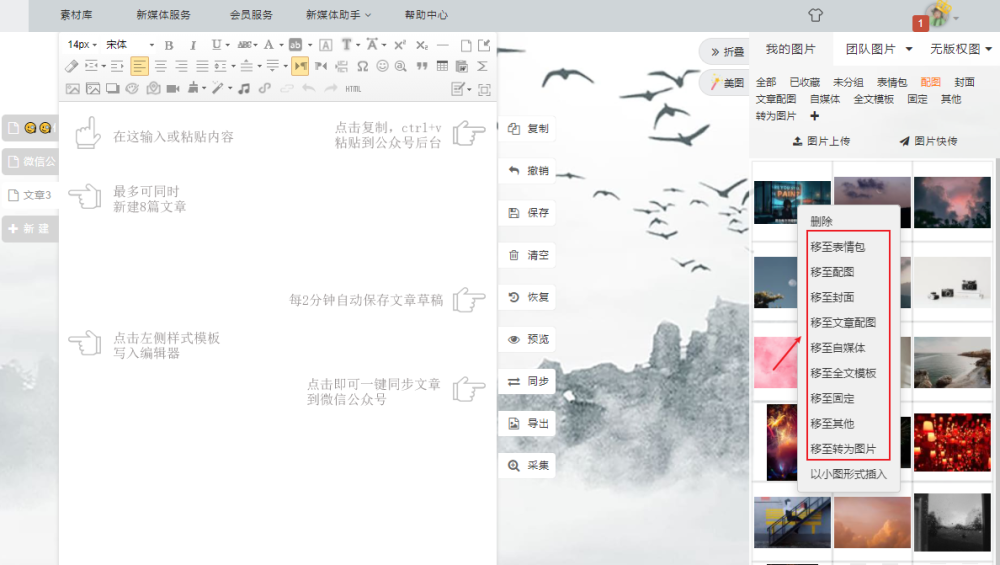
③ 多张图片移动分组:点击下方管理按钮后,点击选中多张图片(再次点击可取消选中),将鼠标移入底部的移动分组按钮上显示所有分组,选择需要移动到的分组。
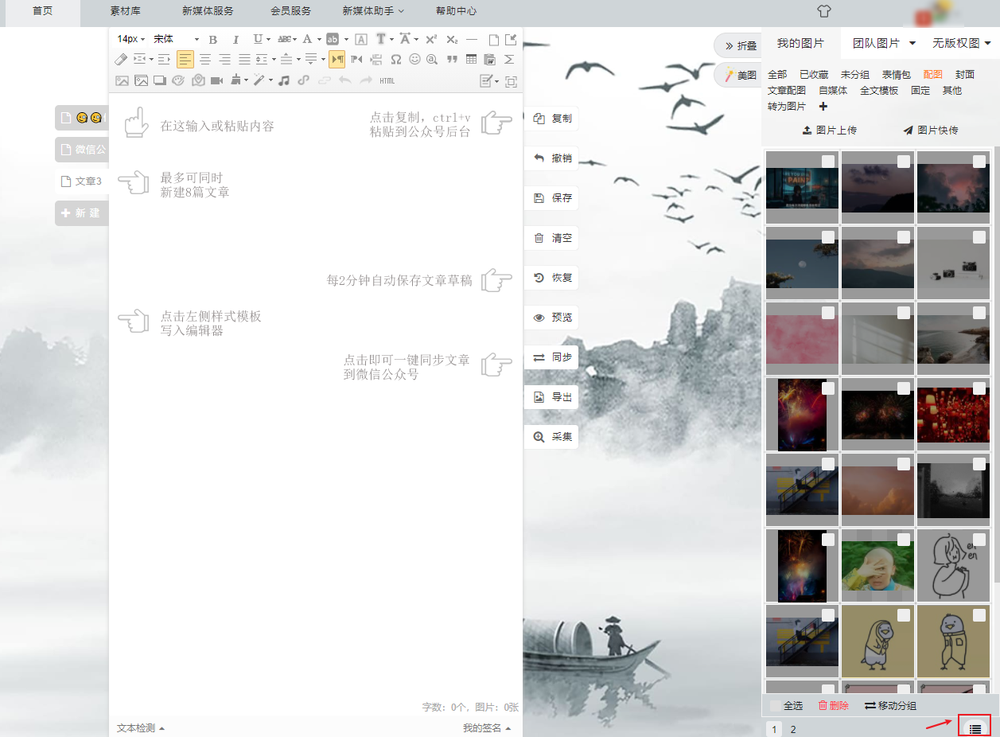
④ 再次点击“管理”图标则退出管理界面。
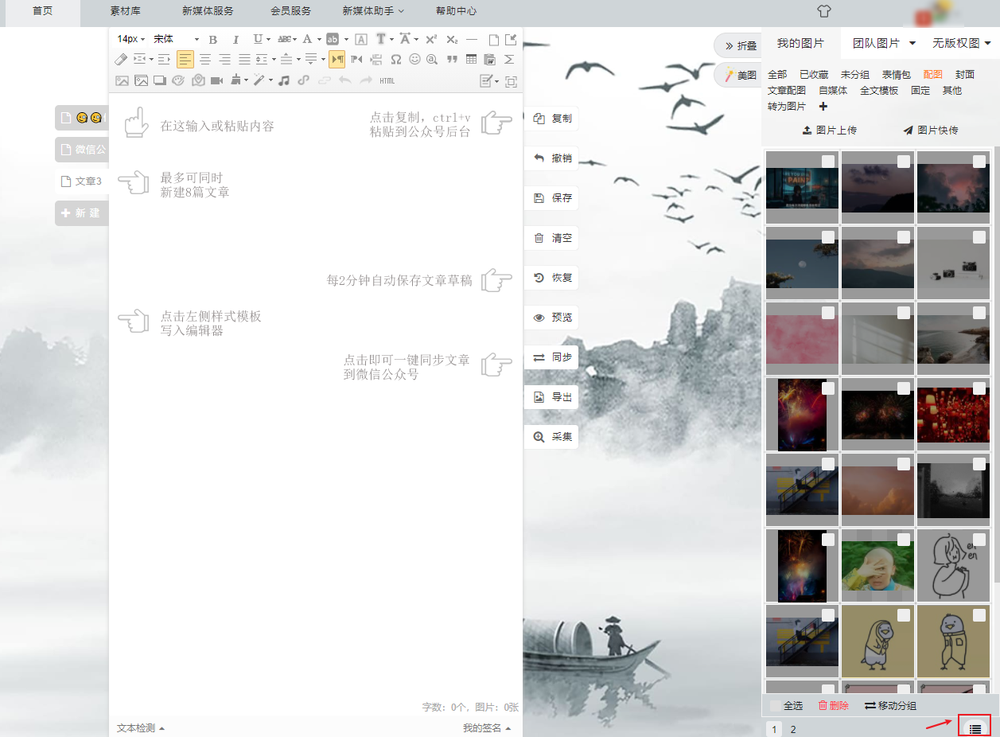
八、会员特权
不同会员等级可添加分组的数量:
V0免费注册:5个
V1银牌会员:15个
V2金牌会员:40个
V3钻石会员:100个
复制成功
Copyright © xmyeditor.com 2015-2025 河南九鲸网络科技有限公司
ICP备案号:豫ICP备16024496号-1 豫公网安备:41100202000215 经营许可证编号:豫B2-20200040